Loại bỏ mật khẩu truyền thống là 1 trong 8 thay đổi lớn nhất của Windows 10 Redstone 4
Tuy nhiên, bản cập nhật này chỉ dành cho những người dùng nội bộ và có thể sẽ xảy ra những điều chỉnh, thay đổi trong thời gian tới.
Với phiên bản Build 17093 dành cho Windows 10 Insider, Microsoft đã bộc lộ rõ mục tiêu của mình trong việc loại bỏ hoàn toàn tính năng đặt mật khẩu cho các thiết bị máy tính, ít nhất là đối với người dùng Windows 10 S.
Trước đó, Microsoft đã tiến hành rất nhiều phương pháp như đặt mã PIN, cảm biến vân tay và thậm chí là nhận diện khuôn mặt nhằm thay thế cho hình thức mật khẩu truyền thống. Tuy nhiên, phải đến bản cập nhật Spring Creators (Redstone 4) sắp tới dành cho Windows 10 S, hãng mới có thể hiện thực hóa kế hoạch của mình. Bản cập nhật này dự kiến sẽ được phát hành vào cuối tháng 3, đầu tháng 4 năm nay.

Nhiều khả năng Redstone 4 sẽ loại bỏ hoàn toàn tính năng đặt mật khẩu truyền thống trên Windows 10.
Ra mắt vào thứ tư (7/2) vừa qua, bản Build 17093 đã mang đến rất nhiều thay đổi lớn, bao gồm các lựa chọn cài đặt đồ họa đa GPU mới, cải thiện tính năng theo dõi chuyển động mắt của người dùng, kết nối Bluetooth nhanh hơn cùng một số nâng cấp đáng kể khác.
Windows 10 S sẽ loại bỏ tính năng đặt mật khẩu
Tháng 10/2017, một trong những tính năng ẩn trong phiên bản cập nhật Windows 10 Fall Creators chính là cơ chế loại bỏ hoàn toàn mật khẩu truyền thống và sử dụng một ứng dụng xác thực thay thế. Tuy nhiên khi ấy, tính năng này gần như chỉ là “bù nhìn” và không làm được gì nhiều.
Trong khi đó, việc sử dụng mật khẩu đã trở thành một thói quen của đa số người dùng Windows (hay bất cứ hệ điều hành nào khác). Thế nhưng đã có không ít người gặp rắc rối với việc không thể nhớ nổi mật khẩu do chính họ tạo ra. Đó là lý do vì sao Microsoft tạo ra tính năng mã PIN (ngắn gọn hơn rất nhiều so với mật khẩu) cùng cảm biến vân tay hoặc khuôn mặt thông qua Windows Hello. Tuy nhiên, người dùng vẫn cần đến mật khẩu của mình để cài đặt và bắt đầu sử dụng các tính năng đó.
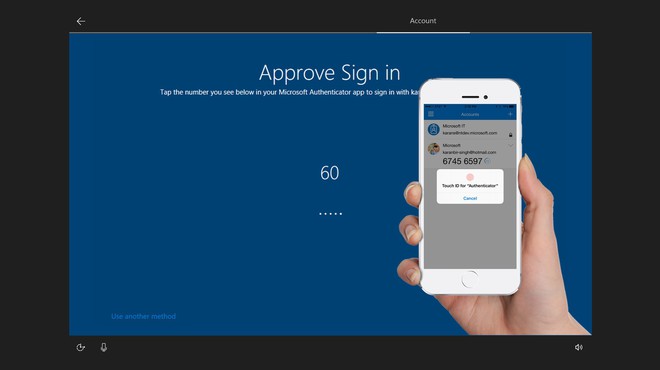
Microsoft muốn thay thế mật khẩu truyền thống bằng những tính năng xác thực cao cấp hơn.
Hiện tại, Microsoft đang sử dụng ứng dụng xác thực (Authenticator App) phiên bản dành cho Android và iOS với khả năng tạo ra mật khẩu 8 chữ số mỗi phút dành riêng cho thiết bị của người dùng. Mặc dù khó có thể khẳng định đây là sự thay thế hoàn hảo, mạnh mẽ hơn so với mật khẩu do người dùng tự đặt nhưng nó cũng ít nhiều gây khó khăn cho các hacker đang âm mưu tấn công smartphone và PC của bạn. Ngoài ra, loại mật khẩu này cũng có thể sử dụng để cài đặt Windows Hello cũng như mã PIN cho thiết bị.
Dù bản Build này mới chỉ dành cho những người dùng nội bộ và có thể thay đổi trong tương lai nhưng nó cũng đã cho thấy Microsoft thực sự quyết tâm loại bỏ mật khẩu truyền thống. Trong một bài blog mới đây của mình, hãng cho biết: “Với những thay đổi trong bản Build này, Windows 10 S PC sẽ mang đến một trải nghiệm an toàn mà không cần đến mật khẩu”.
Windows sẽ tự động quyết định sử dụng card đồ họa phù hợp cho mỗi tác vụ cụ thể
Rất nhiều loại PC hiện nay, từ Surface Book 2 cho đến những cỗ máy gaming cao cấp nhất đều sử dụng các tiện ích từ AMD hoặc Nvidia để quản lý và khai thác card đồ họa sao cho hợp lý nhất. Ví dụ, sẽ chẳng ai phung phí sức mạnh của “quái vật” 1080 Ti cho một công việc nhẹ nhàng như lướt web trên Microsoft Edge cả bởi chỉ cần card on-board cũng đã quá đủ cho tác vụ này rồi.
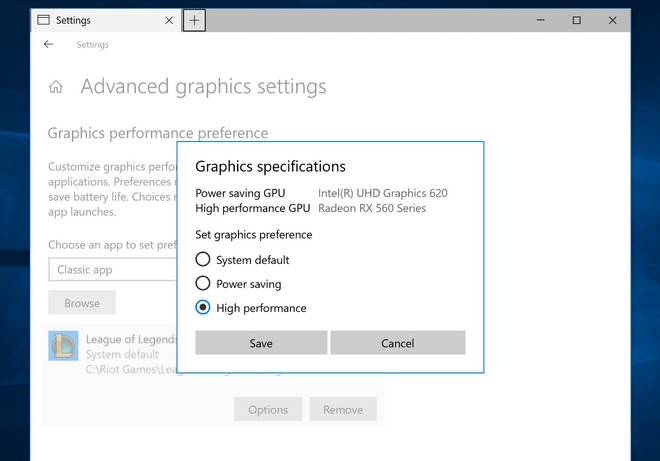
Windows có thể tự động quyết định card đồ họa thích hợp cho mỗi tác vụ cụ thể.
Với bản Build 17093 này, người dùng có thể truy cập Settings > System > Display > Advanced graphics settings menu rồi bắt đầu lựa chọn giữa card on-board (“tiết kiệm điện năng”) và card rời (“hiệu năng cao”) cho từng ứng dụng riêng biệt. Tuy nhiên, nếu bạn không muốn tốn quá nhiều thời gian cho thao tác này, chỉ cần chọn System Default và Windows sẽ tự động sắp xếp thay bạn.
Kết nối Bluetooth tự động khi ở gần thiết bị thích hợp
Việc “ghép đôi” hai thiết bị thông qua Bluetooth thường là một quá trình bao gồm hai bước: Khởi động quá trình “ghép đôi” trên thiết bị, sau đó kết nối với máy tính thông qua Windows. Với bản Build mới lần này, Microsoft đã đơn giản hóa quá trình trên thành một bước duy nhất.
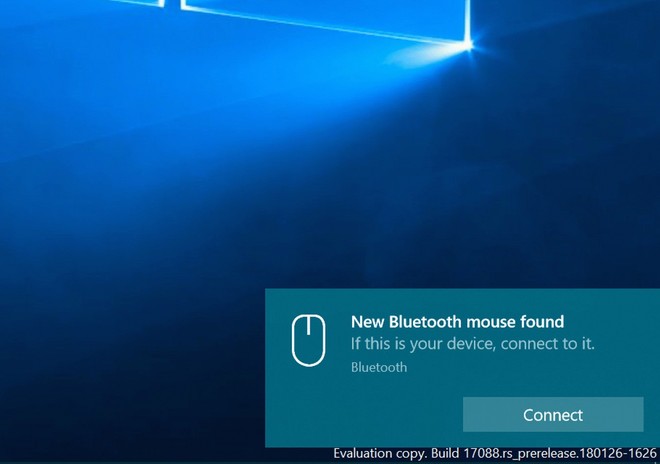
Kết nối Bluetooth cũng trở nên nhanh chóng, dễ dàng hơn.
Khi một thiết bị Bluetooth đang ở trong tầm kết nối với máy tính, một thông báo sẽ lập tức trượt ra từ thanh Action Center. Sau đó, chỉ cần một cú click chuột đơn giản là người dùng đã có thể bắt đầu quá trình “ghép đôi”. Hiện tại, chỉ có Surface Precision Mouse được trang bị tính năng này, nhưng Microsoft cũng đã khẳng định sẽ đưa nó lên nhiều dòng thiết bị khác nữa.
Microsoft Edge hỗ trợ in ấn một cách khoa học, dễ đọc
Một số tính năng trình duyệt như Reading View của Microsoft Edge đã hỗ trợ “sắp xếp” và trình bày lại một trang web để người dùng dễ theo dõi hơn. Tính năng mới của Edge cũng sở hữu chức năng tương tự như vậy, nhưng lại hướng đến mục đích in ấn nhiều hơn. Sẽ chẳng ai muốn các loại quảng cáo không liên quan đến nội dung lại được in ra cùng giao diện web cả, và khả năng in của Edge sẽ giúp họ khắc phục điều này.
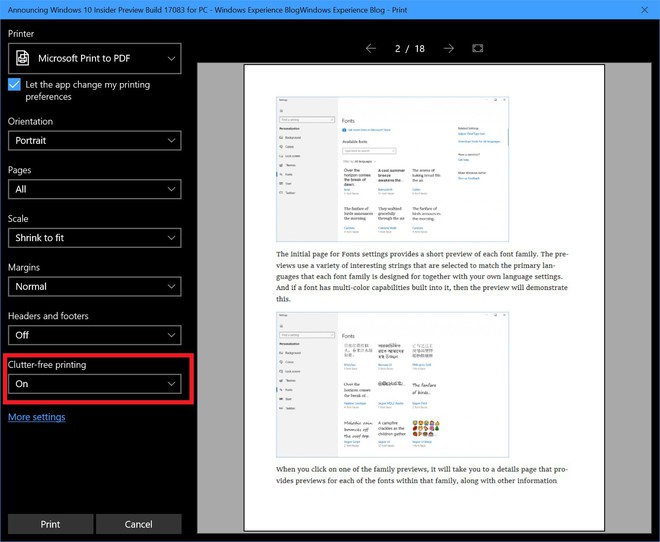
Microsoft Edge được trang bị thêm tính năng hỗ trợ in ấn cực tiện lợi.
Windows Defender trở thành Windows Security
Microsoft đã tiến hành đổi tên Windows Defender thành Windows Security nhưng giao diện cùng tính năng bảo mật lại không có nhiều thay đổi với “Windows Defender Security Center” vẫn được giữ nguyên.
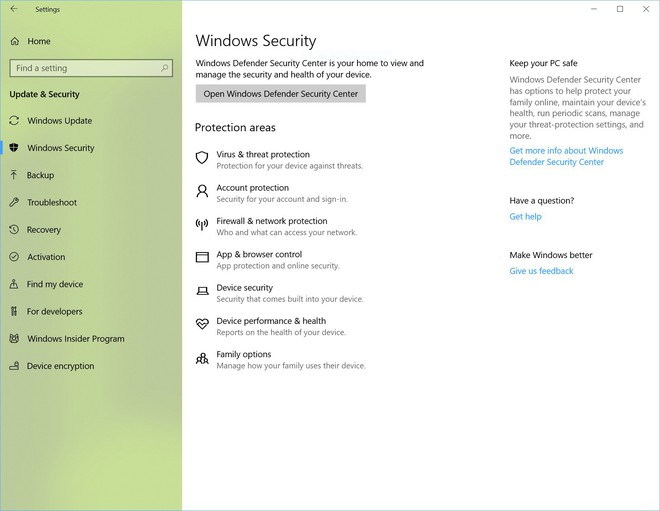
Windows Defender đã trở thành Windows Security trong bản Build lần này.
Bên cạnh đó, Microsoft cũng nâng cao khả năng bảo mật của Windows PC. Hãng cho biết: “Account Protection sẽ khuyến khích người dùng cài đặt Windows Hello Face, nhận diện vân tay hay sử dụng mã PIN để đăng nhập nhanh hơn, đồng thời sẽ đưa ra cảnh báo nếu khóa Dynamic ngưng hoạt động khi Bluetooth trên điện thoại hay các thiết bị khác bị vô hiệu hóa”.
Windows tích hợp cảm biến HDR thông minh hơn.
Rất nhiều GPU và màn hình hiện nay hỗ trợ HDR dù vẫn chưa thực sự phổ biến trên thế giới. Và Microsoft đã không bỏ qua cơ hội khai thác tính năng đầy tiềm năng này.
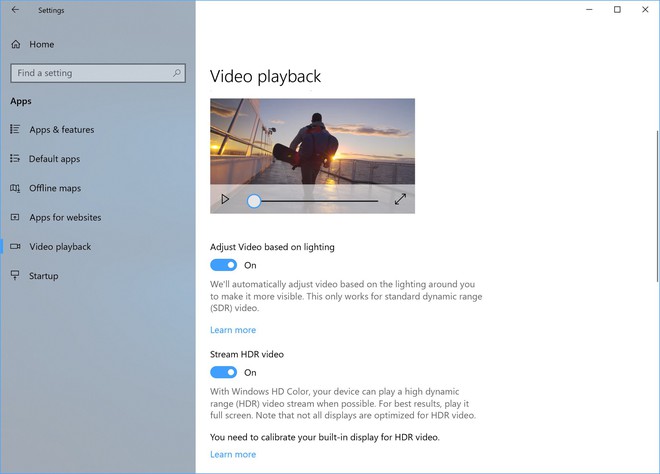
Microsoft sẽ khai thác triệt để tiềm năng của HDR trong bản Build này.
Khi truy cập vào Settings > Apps > Video playback, một đoạn video thử nghiệm sẽ xuất hiện cùng với nhiều lựa chọn dành cho người dùng, trong đó có cài đặt, tinh chỉnh và chuyển đổi video HDR (nếu có). Theo mặc định, video HDR sử dụng độ sáng tối đa của màn hình nên sẽ tiêu tốn nhiều điện năng hơn bình thường. Bên cạnh đó, Windows còn cung cấp tùy chọn điều chỉnh video SDR với độ sáng vừa phải nếu PC của bạn có những cảm biến thích hợp.
Xây dựng phím tắt cho tính năng theo dõi chuyển động mắt
Không phải ai cũng có nhu cầu sử dụng Eye Control - tính năng theo dõi chuyển động mắt do Microsoft tạo ra. Một trong những vấn đề mà người dùng cảm thấy khó chịu với tính năng này là quá trình sử dụng quá phức tạp: Bạn sẽ phải tập trung mắt vào một biểu tượng cụ thể, sau đó sử dụng chuột để tương tác theo đúng ý mình.
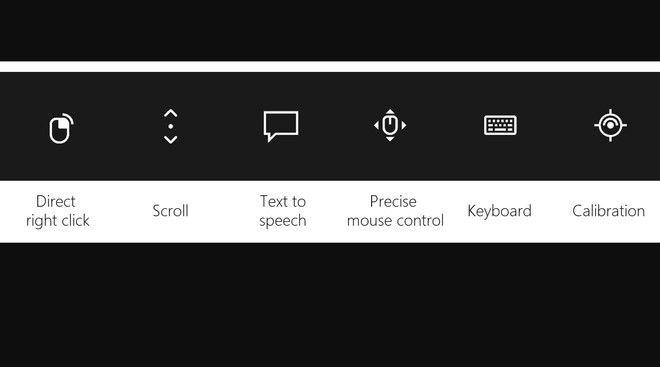
Với Build 17093, Windows sẽ tạo ra các phím tắt, từ biểu tượng “Start menu”, “Timeline” cho đến “Settings” và cả phím “Pause” - phím tạm dừng cho phép mắt bạn chuyển động thoải mái hơn mà không ảnh hưởng đến máy.
Thanh Game Bar đẹp hơn
Microsoft rất mong muốn người dùng sẽ sử dụng ứng dụng Mixer của mình để chơi cũng như stream game, vì thế hãng đã thiết kế lại Game Bar để người dùng có được trải nghiệm tốt hơn. Rất nhiều icon mới đã xuất hiện trong bản cập nhật này cho phép bạn điều chỉnh quá trình quay phim, bật tắt micro cùng một số tính năng khác.

Thanh Game Bar sở hữu nhiều chức năng, tiện ích hơn.
Theo PCworld
NỔI BẬT TRANG CHỦ

Cận cảnh độc quyền Galaxy S25 Edge trực tiếp tại Mỹ: Phiên bản siêu mỏng của Galaxy S25 Ultra
Galaxy S25 Edge đã có màn ra mắt đầy bất ngờ, mặc dù chưa chính thức được bán ra.

Đây là Galaxy S25 Ultra: Galaxy AI tiếng Việt “như con người”, thiết kế mới với viền màn hình siêu mỏng, chip Snapdragon 8 Elite for Galaxy, giá từ 33.9 triệu đồng
